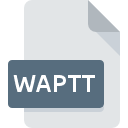
Dateiendung WAPTT
WhatsApp Messenger Voicemail Recording Format
-
Category
-
Popularität0 ( votes)
Was ist WAPTT-Datei?
Der vollständige Formatname von Dateien mit der Dateiendung "WAPTT" lautet "WhatsApp Messenger Voicemail Recording Format". WAPTT-Dateien werden von Softwareanwendungen unterstützt, die für Geräte verfügbar sind, auf denen ausgeführt wird. Die Datei "WAPTT" gehört zur Kategorie "Audiodatei", genau wie die in unserer Datenbank aufgelisteten Dateinamenerweiterungen "771". Benutzern wird empfohlen, die Software WhatsApp for iPhone zum Verwalten von WAPTT-Dateien zu verwenden, auch wenn 2 andere Programme diesen Dateityp verarbeiten können. Auf der offiziellen Website von WhatsApp Inc. developer finden Sie nicht nur detaillierte Informationen zur Software WhatsApp for iPhone, sondern auch zu WAPTT und anderen unterstützten Dateiformaten.
Programme die die Dateieendung WAPTT unterstützen
WAPTT-Dateien können auf allen Systemplattformen, auch auf Mobilgeräten, gefunden werden. Es gibt jedoch keine Garantie, dass diese Dateien jeweils ordnungsgemäß unterstützt werden.
Updated: 08/31/2020
Wie soll ich die WAPTT Datei öffnen?
Probleme beim Zugriff auf WAPTT können verschiedene Ursachen haben. Glücklicherweise können die meisten Probleme mit WAPTT-Dateien ohne gründliche IT-Kenntnisse und vor allem innerhalb von Minuten gelöst werden. Die nachstehende Liste führt Sie durch die Behebung des aufgetretenen Problems.
Schritt 1. Downloaden und installieren Sie WhatsApp for iPhone
 Der häufigste Grund für solche Probleme ist das Fehlen geeigneter Anwendungen, die die auf dem System installierten WAPTT-Dateien unterstützen. Dieser ist einfach. Wählen Sie WhatsApp for iPhone oder eines der empfohlenen Programme (z. B. WhatsApp Phone, WhatsApp) und laden Sie es von der entsprechenden Quelle herunter und installieren Sie es auf Ihrem System. Die vollständige Liste der nach Betriebssystemen gruppierten Programme finden Sie oben. Die sicherste Methode zum Herunterladen von WhatsApp for iPhone ist das Aufrufen der Entwickler-Website (WhatsApp Inc.) und das Herunterladen der Software über die angegebenen Links.
Der häufigste Grund für solche Probleme ist das Fehlen geeigneter Anwendungen, die die auf dem System installierten WAPTT-Dateien unterstützen. Dieser ist einfach. Wählen Sie WhatsApp for iPhone oder eines der empfohlenen Programme (z. B. WhatsApp Phone, WhatsApp) und laden Sie es von der entsprechenden Quelle herunter und installieren Sie es auf Ihrem System. Die vollständige Liste der nach Betriebssystemen gruppierten Programme finden Sie oben. Die sicherste Methode zum Herunterladen von WhatsApp for iPhone ist das Aufrufen der Entwickler-Website (WhatsApp Inc.) und das Herunterladen der Software über die angegebenen Links.
Schritt 2. Aktualisieren Sie WhatsApp for iPhone auf die neueste Version
 Sie können immer noch nicht auf WAPTT-Dateien zugreifen, obwohl WhatsApp for iPhone auf Ihrem System installiert ist? Stellen Sie sicher, dass die Software auf dem neuesten Stand ist. Softwareentwickler implementieren möglicherweise Unterstützung für modernere Dateiformate in aktualisierten Versionen ihrer Produkte. Dies kann eine der Ursachen sein, warum WAPTT-Dateien nicht mit WhatsApp for iPhone kompatibel sind. Die neueste Version von WhatsApp for iPhone ist abwärtskompatibel und unterstützt Dateiformate, die von älteren Versionen der Software unterstützt werden.
Sie können immer noch nicht auf WAPTT-Dateien zugreifen, obwohl WhatsApp for iPhone auf Ihrem System installiert ist? Stellen Sie sicher, dass die Software auf dem neuesten Stand ist. Softwareentwickler implementieren möglicherweise Unterstützung für modernere Dateiformate in aktualisierten Versionen ihrer Produkte. Dies kann eine der Ursachen sein, warum WAPTT-Dateien nicht mit WhatsApp for iPhone kompatibel sind. Die neueste Version von WhatsApp for iPhone ist abwärtskompatibel und unterstützt Dateiformate, die von älteren Versionen der Software unterstützt werden.
Schritt 3. Weisen Sie WhatsApp for iPhone zu WAPTT-Dateien
Wenn das Problem im vorherigen Schritt nicht behoben wurde, sollten Sie WAPTT-Dateien mit der neuesten Version von WhatsApp for iPhone verknüpfen, die Sie auf Ihrem Gerät installiert haben. Der nächste Schritt sollte keine Probleme bereiten. Die Vorgehensweise ist unkompliziert und weitgehend systemunabhängig

Ändern Sie die Standardanwendung in Windows.
- Wählen Sie den Eintrag aus dem Dateimenü, auf das Sie durch Klicken mit der rechten Maustaste auf die Datei WAPTT zugreifen
- Wählen Sie als Nächstes die Option und öffnen Sie dann mit die Liste der verfügbaren Anwendungen
- Der letzte Schritt ist die Auswahl der Option suchen. Geben Sie den Verzeichnispfad zu dem Ordner an, in dem WhatsApp for iPhone installiert ist. Jetzt müssen Sie nur noch Ihre Auswahl bestätigen, indem Sie Immer mit diesem Programm WAPTT-Dateien öffnen und auf klicken.

Ändern Sie die Standardanwendung in Mac OS.
- Wählen Sie im Dropdown-Menü, auf das Sie durch Klicken auf die Datei mit der Dateiendung WAPTT zugreifen, die Option
- Suchen Sie die Option - klicken Sie auf den Titel, falls dieser ausgeblendet ist
- Wählen Sie aus der Liste das entsprechende Programm aus und bestätigen Sie mit
- Abschließend wird eine Diese Änderung wird auf alle Dateien mit der Dateiendung. WAPTT angewendet. Die Meldung sollte angezeigt werden. Klicken Sie auf die Schaltfläche , um Ihre Auswahl zu bestätigen.
Schritt 4. Stellen Sie sicher, dass die Datei WAPTT vollständig und fehlerfrei ist
Sie haben die in den Punkten 1-3 aufgeführten Schritte genau befolgt, aber das Problem ist immer noch vorhanden? Sie sollten überprüfen, ob die Datei eine richtige WAPTT-Datei ist. Wenn Sie nicht auf die Datei zugreifen können, kann dies verschiedene Ursachen haben.

1. Die WAPTT ist möglicherweise mit Malware infiziert. Stellen Sie sicher, dass Sie sie mit einem Antivirenprogramm scannen.
Wenn die Datei infiziert ist, verhindert die in der WAPTT-Datei enthaltene Malware den Versuch, sie zu öffnen. Scannen Sie die Datei sofort mit einem Antivirenprogramm oder scannen Sie das gesamte System, um sicherzustellen, dass das gesamte System sicher ist. WAPTT-Datei ist mit Schadprogrammen infiziert? Befolgen Sie die von Ihrer Antivirensoftware vorgeschlagenen Schritte.
2. Stellen Sie sicher, dass die Struktur der WAPTT-Datei intakt ist
Wenn Sie die problematische WAPTT-Datei von einem Dritten erhalten haben, bitten Sie diesen, Ihnen eine weitere Kopie zuzusenden. Die Datei wurde möglicherweise fälschlicherweise kopiert, und die Daten haben ihre Integrität verloren. Dies schließt einen Zugriff auf die Datei aus. Wenn die WAPTT-Datei nur teilweise aus dem Internet heruntergeladen wurde, versuchen Sie, sie erneut herunterzuladen.
3. Überprüfen Sie, ob der Benutzer, als der Sie angemeldet sind, über Administratorrechte verfügt.
Manchmal müssen Benutzer über Administratorrechte verfügen, um auf Dateien zugreifen zu können. Melden Sie sich von Ihrem aktuellen Konto ab und bei einem Konto mit ausreichenden Zugriffsrechten an. Öffnen Sie dann die Datei WhatsApp Messenger Voicemail Recording Format.
4. Stellen Sie sicher, dass das System über ausreichende Ressourcen verfügt, um WhatsApp for iPhone auszuführen.
Die Betriebssysteme stellen möglicherweise genügend freie Ressourcen fest, um die Anwendung auszuführen, die WAPTT-Dateien unterstützt. Schließen Sie alle laufenden Programme und versuchen Sie, die Datei WAPTT zu öffnen.
5. Stellen Sie sicher, dass Sie die neuesten Treiber, Systemupdates und Patches installiert haben
Regelmäßig aktualisierte Systeme, Treiber und Programme schützen Ihren Computer. Dies kann auch Probleme mit WhatsApp Messenger Voicemail Recording Format -Dateien verhindern. Es kann vorkommen, dass die WAPTT-Dateien mit aktualisierter Software, die einige Systemfehler behebt, ordnungsgemäß funktionieren.
Möchten Sie helfen?
Wenn Sie zusätzliche Informationen bezüglich der Datei WAPTT besitzen, würden wir sehr dankbar sein, wenn Sie Ihr Wissen mit den Nutzern unseres Service teilen würden. Nutzen Sie das Formular, dass sich hier befindet, und senden Sie uns Ihre Informationen über die Datei WAPTT.

 Android
Android 

 iOS
iOS 
